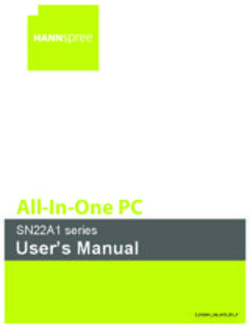Dell G15 5510 Configurazione e specifiche
←
→
Trascrizione del contenuto della pagina
Se il tuo browser non visualizza correttamente la pagina, ti preghiamo di leggere il contenuto della pagina quaggiù
Dell G15 5510 Configurazione e specifiche Modello normativo: P105F Tipo normativo: P105F001/P105F002 Agosto 2021 Rev. A03
Messaggi di N.B., Attenzione e Avvertenza
N.B.: un messaggio N.B. (Nota Bene) indica informazioni importanti che contribuiscono a migliorare l'utilizzo del prodotto.
ATTENZIONE: un messaggio di ATTENZIONE evidenzia la possibilità che si verifichi un danno all'hardware o una perdita
di dati ed indica come evitare il problema.
AVVERTENZA: un messaggio di AVVERTENZA evidenzia un potenziale rischio di danni alla proprietà, lesioni personali o
morte.
© 2021 Dell Inc. o sue società controllate. Tutti i diritti riservati. Dell, EMC e altri marchi sono marchi commerciali di Dell Inc. o di sue società controllate. Altri
marchi possono essere marchi dei rispettivi proprietari.Sommario
Capitolo 1: Configurare Dell G15 5510................................................................................................4
Capitolo 2: Viste di Dell G15 5510..................................................................................................... 6
Destra......................................................................................................................................................................................6
Lato sinistro............................................................................................................................................................................ 7
parte posteriore......................................................................................................................................................................7
Parte anteriore....................................................................................................................................................................... 8
Dall'alto....................................................................................................................................................................................9
Parte inferiore.......................................................................................................................................................................10
Capitolo 3: Specifiche di Dell G15 5510.............................................................................................11
Dimensioni e peso..................................................................................................................................................................11
Processore............................................................................................................................................................................. 11
Chipset................................................................................................................................................................................... 11
Sistema operativo.................................................................................................................................................................12
Memoria.................................................................................................................................................................................12
Porte esterne........................................................................................................................................................................ 12
Slot interni............................................................................................................................................................................. 13
Ethernet.................................................................................................................................................................................13
Modulo wireless.................................................................................................................................................................... 14
Audio...................................................................................................................................................................................... 14
Storage.................................................................................................................................................................................. 15
Tastiera..................................................................................................................................................................................15
Fotocamera...........................................................................................................................................................................16
Touchpad.............................................................................................................................................................................. 16
Adattatore per l'alimentazione............................................................................................................................................ 17
Batteria.................................................................................................................................................................................. 17
Display....................................................................................................................................................................................18
GPU - Integrata.................................................................................................................................................................... 19
GPU - Dedicata.................................................................................................................................................................... 19
Condizioni dell'ambiente operativo e di storage............................................................................................................... 19
Capitolo 4: Tasti di scelta rapida della tastiera..................................................................................21
Capitolo 5: Indicatore blu basso......................................................................................................23
Capitolo 6: Come ottenere assistenza e contattare Dell.................................................................... 24
Sommario 31
Configurare Dell G15 5510
N.B.: Le immagini contenute in questo documento possono differire a seconda della configurazione ordinata.
1. Collegare l'adattatore per l'alimentazione e premere il pulsante di accensione.
N.B.: Per conservare autonomia, la batteria potrebbe entrare in modalità di risparmio energia. Collegare l'adattatore per
l'alimentazione e premere il pulsante di accensione per accendere il computer.
2. Completare l'installazione del sistema operativo.
Per Ubuntu:
Seguire le istruzioni visualizzate sul display per completare la configurazione. Per ulteriori informazioni su installazione e configurazione
di Ubuntu, consultare gli articoli della Knowledge Base 000131655 e 000131676 all'indirizzo www.dell.com/support.
Per Windows:
Seguire le istruzioni visualizzate sul display per completare la configurazione. Durante la configurazione, Dell consiglia di:
● Connettersi a una rete per gli aggiornamenti di Windows.
N.B.: Se si sta effettuando la connessione a una rete wireless fili protetta, immettere la password per l'accesso alla rete
wireless quando richiesto.
● Quando si è collegati a Internet, creare oppure accedere con un account Microsoft. Se non si è connessi a Internet, creare un
account offline.
● Nella schermata Supporto e protezione, immettere le informazioni di contatto.
4 Configurare Dell G15 55103. Individuare e utilizzare le app Dell dal menu Start di Windows (consigliato).
Tabella 1. Individuare le applicazioni di Dell
Risorse Descrizione
My Dell
Posizione centralizzata per le applicazioni principali di Dell, gli articoli di aiuto e altre informazioni importanti
sul computer. L'utente può inoltre ottenere informazioni su stato della garanzia, accessori consigliati e
aggiornamenti software, se disponibili.
SupportAssist
SupportAssist identifica in modo proattivo e predittivo i problemi hardware e software sul computer e
automatizza il processo di contatto con il supporto tecnico Dell. Risolve i problemi relativi alle prestazioni
e alla stabilizzazione, blocca le minacce alla sicurezza, monitora e rileva i guasti dell'hardware. Per
ulteriori informazioni, consultare la guida per l'utente di SupportAssist per i PC domestici su www.dell.com/
serviceabilitytools. Cliccare su SupportAssist, quindi fare clic su SupportAssist per i PC domestici.
N.B.: In SupportAssist, fare clic sulla data di scadenza della garanzia per rinnovare o aggiornare la
garanzia.
Dell Update
Aggiorna il computer con correzioni critiche e i più recenti driver di dispositivo non appena disponibili.
Per ulteriori informazioni su Dell Update, consultare l'articolo della knowledge base 000149088 alla pagina
www.dell.com/support.
Dell Digital Delivery
Scaricare le applicazioni software, acquistate ma non preinstallate sul computer. Per ulteriori informazioni
sull'uso di Dell Digital Delivery, consultare l'articolo della knowledge base 000129837 alla pagina
www.dell.com/support.
Configurare Dell G15 5510 52
Viste di Dell G15 5510
Destra
Su computer inviati con NVIDIA GeForce GTX 1650, NVIDIA GeForce RTX 3050 e NVIDIA GeForce RTX 3050 Ti
1. Porta USB 2.0
Collegare i dispositivi come le stampanti e i dispositivi di storage esterni. Offre velocità di trasferimento dei dati fino a 480 Mbps.
2. Porta USB 2.0 con PowerShare
Collegare i dispositivi come le stampanti e i dispositivi di storage esterni.
Offre velocità di trasferimento dei dati fino a 5 Gbps. PowerShare consente di ricaricare i dispositivi USB anche quando il computer è
spento.
N.B.: Qualora il computer sia spento o in stato di ibernazione, è necessario collegare l'adattatore per l'alimentazione per caricare i
dispositivi utilizzando la porta PowerShare. È necessario attivare questa funzione nel programma di configurazione del BIOS.
N.B.: È possibile che alcuni dispositivi USB non si carichino quando il computer è spento o in stato di sospensione. In tal caso,
accendere il computer per caricare il dispositivo.
Su computer forniti con NVIDIA GeForce RTX 3060
1. Porta USB 3.2 Gen 1
Collegare i dispositivi come le stampanti e i dispositivi di storage esterni. Offre velocità di trasferimento dei dati fino a 5 Gbps.
2. Porta USB 3.2 Gen 1 con PowerShare
Collegare i dispositivi come le stampanti e i dispositivi di storage esterni.
Offre velocità di trasferimento dei dati fino a 5 Gbps. PowerShare consente di ricaricare i dispositivi USB anche quando il computer è
spento.
N.B.: Se la carica della batteria del computer è inferiore al 10%, è necessario collegare l'adattatore per l'alimentazione per caricare
il computer e i dispositivi USB devono essere collegati alla porta PowerShare.
N.B.: Se un dispositivo USB è collegato alla porta PowerShare prima che il computer sia spento o in stato di ibernazione, è
necessario scollegarlo e collegarlo nuovamente per abilitare la ricarica.
N.B.: È possibile che alcuni dispositivi USB non si carichino quando il computer è spento o in stato di sospensione. In tal caso,
accendere il computer per caricare il dispositivo.
6 Viste di Dell G15 5510Lato sinistro
1. Porta di rete
Collegare un cavo Ethernet (RJ45) da un router o un modem a banda larga per accedere alla rete o a Internet.
2. Porta per cuffie auricolare
Collegare una cuffie o una cuffie auricolare (cuffie e microfono combinati).
3. Indicatore di stato della batteria
Indica lo stato di carica della batteria.
Giallo fisso: la carica della batteria è bassa.
Giallo lampeggiante: la carica della batteria è critica.
Spento: la batteria è completamente carica.
parte posteriore
Su computer forniti con NVIDIA GeForce GTX 1650
1. Porta USB 3.2 Gen 1
Collegare i dispositivi come le stampanti e i dispositivi di storage esterni. Offre velocità di trasferimento dei dati fino a 5 Gbps.
2. porta HDMI
Collegare a un televisore, un display esterno o un altro dispositivo abilitato HDMI-in. Fornisce output video e audio.
3. Porta dell'adattatore per l'alimentazione
Collegare un adattatore per l'alimentazione per fornire alimentazione al computer e caricare la batteria.
Su computer inviati con NVIDIA GeForce RTX 3050 e NVIDIA GeForce RTX 3050 Ti
1. Porta USB 3.2 Gen 2 (Type-C) con DisplayPort
Collegare i dispositivi come dispositivi di storage esterni, stampanti e display esterni. Consente il trasferimento dei dati fino a 10 Gb/s.
Supporta DisplayPort 1.4 e, inoltre, consente di collegare un display esterno utilizzando una scheda video.
N.B.: È necessario un adattatore da USB Type-C a DisplayPort (venduto separatamente) per la connessione di un dispositivo
DisplayPort.
Viste di Dell G15 5510 72. Porta USB 3.2 Gen 1
Collegare i dispositivi come le stampanti e i dispositivi di storage esterni. Offre velocità di trasferimento dei dati fino a 5 Gbps.
3. porta HDMI
Collegare a un televisore, un display esterno o un altro dispositivo abilitato HDMI-in. Fornisce output video e audio.
4. Porta dell'adattatore per l'alimentazione
Collegare un adattatore per l'alimentazione per fornire alimentazione al computer e caricare la batteria.
Su computer forniti con NVIDIA GeForce RTX 3060
1. Porta Thunderbolt 3 (USB 3.2 Gen 2 Type-C)/DisplayPort
Supporta USB 3.2 Gen 2 Type-C, DisplayPort 1.4, Thunderbolt 3 e consente inoltre di connettersi a uno schermo esterno tramite una
scheda video. Offre velocità di trasferimento dei dati fino a 10 Gbps per USB 3.1 Gen2 e fino a 40 Gbps per Thunderbolt 3.
N.B.: È necessario un adattatore da USB Type-C a DisplayPort (venduto separatamente) per la connessione di un dispositivo
DisplayPort.
2. Porta USB 3.2 Gen 1
Collegare i dispositivi come le stampanti e i dispositivi di storage esterni. Offre velocità di trasferimento dei dati fino a 5 Gbps.
3. porta HDMI
Collegare a un televisore, un display esterno o un altro dispositivo abilitato HDMI-in. Fornisce output video e audio.
4. Porta dell'adattatore per l'alimentazione
Collegare un adattatore per l'alimentazione per fornire alimentazione al computer e caricare la batteria.
Parte anteriore
1. Microfono sinistro
8 Viste di Dell G15 5510Fornisce ingresso audio digitale per registrazione audio e chiamate vocali.
2. Fotocamera
Consente di effettuare video chat, acquisire foto e registrare video.
3. Indicatore di stato della fotocamera
Si accende quando la fotocamera è in uso.
4. Microfono destro
Fornisce ingresso audio digitale per registrazione audio e chiamate vocali.
Dall'alto
1. Touchpad
Scorrere il dito sul touchpad per muovere il puntatore del mouse. Toccare per fare clic con tasto sinistro e toccare con due dita per
fare clic con il tasto destro.
2. Area per clic con pulsante sinistro del mouse
Premere per fare clic con il pulsante sinistro del mouse.
3. Area per clic con pulsante destro del mouse
Premere per fare clic con il pulsante destro del mouse.
4. Pulsante di accensione
Premere questo pulsante per accendere il computer se è spento, in stato di sospensione o in stato di ibernazione.
Quando il computer è acceso, premere il pulsante di accensione per metterlo in stato di sospensione; tenere premuto il pulsante di
accensione per 10 secondi per forzare l'arresto.
N.B.: È possibile personalizzare il comportamento del pulsante di accensione in Windows. Per maggiori informazioni, consultare
Me and My Dell all'indirizzo www.dell.com/support/manuals.
Viste di Dell G15 5510 9Parte inferiore
1. Altoparlante sinistro
Fornisce un output audio.
2. Etichetta codice di matricola
Il codice di matricola è un ID alfanumerico univoco che consente ai tecnici dell'assistenza di Dell di identificare i componenti hardware
del computer e accedere alle informazioni sulla garanzia.
3. Altoparlante destro
Fornisce un output audio.
10 Viste di Dell G15 55103
Specifiche di Dell G15 5510
Dimensioni e peso
La seguente tabella elenca altezza, larghezza, profondità e peso di Dell G15 5510.
Tabella 2. Dimensioni e peso
Descrizione Valori
Altezza:
Altezza anteriore 21,21 mm (0,84 pollici)
Altezza posteriore 23.33 mm (0.92 pollici)
Larghezza 357.26 mm (14.07 pollici)
Profondità 272.11 mm (10.71 pollici)
Peso (massimo) 2,65 kg (5,84 libbre)
N.B.: Il peso del computer può variare a seconda della
configurazione desiderata e della variabilità produttiva.
Processore
La seguente tabella elenca i dettagli dei processori supportati da Dell G15 5510.
Tabella 3. Processore
Descrizione Opzione uno Opzione due
Tipo di processore Intel Core i5-10200H di decima generazione Intel Core i7-10870H di decima generazione
Potenza del processore 45 W 45 W
Conteggio core processore 4 8
Numero di thread del processore 8 16
Velocità processore Fino a 4,10 GHz Fino a 5 GHz
Memoria cache del processore 8 MB 16 MB
Scheda grafica integrata Scheda grafica Intel UHD Scheda grafica Intel UHD
Chipset
La seguente tabella elenca i dettagli dei chipset supportati da Dell G15 5510.
Specifiche di Dell G15 5510 11Tabella 4. Chipset
Descrizione Valori
Chipset HM470
Processore Intel Core i5/i7 di decima generazione
Larghezza bus memoria DRAM 64 bit
Flash EPROM 32 MB
bus PCIe Fino a Gen3
Sistema operativo
Dell G15 5510 supporta i seguenti sistemi operativi:
● Windows 11 Home, 64 bit
● Windows 11 Pro, 64 bit
● Windows 10 Home, 64 bit
● Windows 10 Pro, 64 bit
● Ubuntu 18.04 LTS a 64 bit
Memoria
La seguente tabella fornisce le specifiche di memoria di Dell G15 5510.
Tabella 5. Specifiche della memoria
Descrizione Valori
Slot di memoria Due slot SoDIMM
Tipo di memoria DDR4 a doppio canale
Velocità della memoria 2933 MHz
Configurazione massima della memoria 32 GB
Configurazione minima della memoria 4 GB
Capacità di memoria per slot 4 GB , 8 GB, 16 GB
Configurazioni di memoria supportate ● 8 GB, 1 da 8 GB, DDR4 a doppio canale, 2933 MHz
● 8 GB, 2 da 4 GB, DDR4 a doppio canale, 2933 MHz
● 12 GB, 1 da 4 GB + 1 da 8 GB, DDR4, 2933 MHz
● 16 GB, 2 da 8 GB, DDR4 a doppio canale, 2933 MHz
● 32 GB, 2 da 16 GB, DDR4 a doppio canale, 2933 MHz
Porte esterne
La seguente tabella fornisce le specifiche delle porte di Dell G15 5510.
12 Specifiche di Dell G15 5510Tabella 6. Porte esterne
Descrizione Valori
Porta di rete Una porta RJ45
Porte USB Su computer forniti con NVIDIA GeForce GTX 1650
● Una porta USB 2.0
● Una porta USB 2.0 con PowerShare
● 1 porta USB 3.2 Gen 1
Su computer inviati con NVIDIA GeForce RTX 3050 e RTX 3050 Ti
● Una porta USB 2.0
● Una porta USB 2.0 con PowerShare
● 1 porta USB 3.2 Gen 1
● 1 porta USB 3.2 Gen 2 Type-C con DisplayPort
Su computer forniti con NVIDIA GeForce RTX 3060
● 2 porte USB 3.2 Gen 1
● 1 porta USB 3.2 Gen 1 con Power Share
● 1 porta USB 3.2 Thunderbolt 3 Gen 2 Type-C con DisplayPort
modalità alternativa
Porta audio Una porta cuffie (cuffia/microfono combinati)
Porta video ● Una porta HDMI 2.0 (su computer forniti con NVIDIA GeForce
GTX 1650)
● Una porta HDMI 2.1 (su computer forniti con NVIDIA GeForce
RTX 3060, NVIDIA GeForce RTX 3050 e RTX 3050 Ti)
Lettore di schede multimediali Non applicabile
Porta dell'adattatore per l'alimentazione 1 porta adattatore per l’alimentazione da 7,4 mm x 5,1 mm
Slot per cavo di sicurezza Non supportato
Slot interni
La seguente tabella elenca gli slot interni di Dell G15 5510.
Tabella 7. Slot interni
Descrizione Valori
M.2 ● Uno slot M.2 2230 per scheda combinata Wi-Fi e Bluetooth
● 2 slot M.2 2230/2280 per unità SSD
N.B.: Per ulteriori informazioni sulle caratteristiche dei vari
tipi di schede M.2, consultare l'articolo della Knowledge Base
000144170 all'indirizzo www.dell.com/support.
Ethernet
La seguente tabella elenca le specifiche del modulo LAN Ethernet cablato di Dell G15 5510.
Specifiche di Dell G15 5510 13Tabella 8. Specifiche Ethernet
Descrizione Valori
Numero di modello ● Controller Ethernet Killer E2600 PCI-e 2,5 Gigabit (per
computer forniti con NVIDIA GeForce RTX 3060)
● Controller Ethernet Realtek RTL8111H PCI-e Gigabit (per
computer forniti con NVIDIA GeForce GTX 1650, NVIDIA
GeForce RTX 3050, e RTX 3050 Ti)
Velocità di trasferimento 10/100/1000 Mb/s
Modulo wireless
La seguente tabella elenca le specifiche del modulo WLAN wireless di Dell G15 5510.
Tabella 9. Specifiche dei moduli wireless
Descrizione Opzione uno Opzione due
Numero di modello Intel AX201 Killer 1650i
Velocità di trasferimento Fino a 2.500 Mb/s Fino a 2.500 Mb/s
Bande di frequenza supportate 2,4 GHz/5 GHz 2,4 GHz/5 GHz
Standard wireless ● WiFi 802.11a/b/g ● Wi-Fi 802.11b/g/a
● Wi-Fi 4 (WiFi 802.11n) ● Wi-Fi 4 (WiFi 802.11n)
● Wi-Fi 5 (WiFi 802.11ac) ● Wi-Fi 5 (WiFi 802.11ac)
● Wi-Fi 6 (WiFi 802.11ax) ● Wi-Fi 6 (WiFi 802.11ax)
Crittografia ● WEP a 64 bit/128 bit ● WEP a 64 bit/128 bit
● AES-CCMP ● AES-CCMP
● TKIP ● TKIP
Bluetooth Bluetooth 5.2 Bluetooth 5.2
Audio
La seguente tabella fornisce le specifiche audio di Dell G15 5510.
Tabella 10. Specifiche dell'audio
Descrizione Valori
Controller audio Realtek ALC3254 con audio Nahimic 3D per giocatori
Conversione stereo Supportata
Interfaccia audio interna Intel High-Definition Audio (HDA) tramite HDMI
Interfaccia audio esterna Connettore combo cuffie/Ingresso microfono con array digitale sul
modulo della fotocamera
Numero di altoparlanti Due
Amplificatore altoparlante interno Supportato (amplificatore integrato codec audio)
Controlli volume esterni Controlli di scelta rapida da tastiera
14 Specifiche di Dell G15 5510Tabella 10. Specifiche dell'audio (continua)
Descrizione Valori
Uscita dell'altoparlante:
Uscita altoparlante media 2W
Uscita altoparlante di picco 2,5 W
Uscita subwoofer Non supportato
Microfono Doppi microfoni ad array
Storage
Questa sezione elenca le opzioni di storage su Dell G15 5510.
Dell G15 5510 supporta due unità SSD M.2 2230/2280. L'unità M.2 è l'unità primaria di Dell G15 5510.
N.B.: L'unità SSD è fissata alla scheda di sistema da un supporto dell'unità SSD che è specifico del fattore di forma dell'unità SSD.
Se si sta sostituendo un'unità SSD, accertarsi che la nuova unità SSD abbia lo stesso fattore di forma. Ad esempio, sostituire un'unità
SSD M.2 2280 con un'unità SSD M.2 2280.
N.B.: L'unità SSD è fissata alla scheda di sistema da un supporto dell'unità SSD che è specifico del fattore di forma dell'unità SSD.
Se si sta sostituendo un'unità SSD, accertarsi che la nuova unità SSD abbia lo stesso fattore di forma. Ad esempio, sostituire un'unità
SSD M.2 2280 con un'unità SSD M.2 2280.
N.B.: Se è stata ordinata una sola unità SSD, questa può essere aggiornata all'unità SSD dello stesso fattore di forma ma non è
supportata un'unità SSD aggiuntiva. Se sono state ordinate due unità SSD, possono essere aggiornate rispettivamente alle unità SSD
dello stesso fattore di forma.
Tabella 11. Specifiche di storage
Tipo di storage Tipo di interfaccia Capacità
Unità SSD M.2 2230/2280 PCIe Gen3 x4 NVMe Fino a 2 TB
Unità SSD M.2 2230/2280 PCIe Gen3 x4 NVMe Fino a 2 TB
Tastiera
La seguente tabella fornisce le specifiche della tastiera di Dell G15 5510.
Tabella 12. Specifiche della tastiera
Descrizione Valori
Keyboard type ● Tastiera standard
● Tastiera retroilluminata
● Tastiera retroilluminata RGB a 4 zone
Layout keyboard QWERTY
Numero di tasti ● USA e Canada: 101 tasti
● Regno Unito: 102 tasti
● Giappone: 105 tasti
Dimensioni della tastiera X = passo tasti di 18,70 mm
Y = passo tasti di 18,05 mm
Specifiche di Dell G15 5510 15Tabella 12. Specifiche della tastiera (continua)
Descrizione Valori
Tasti di scelta rapida della tastiera Alcuni tasti sulla tastiera presentano due simboli su di essi. Questi
tasti possono essere utilizzati per digitare caratteri alternativi o per
eseguire funzioni secondarie. Per digitare il carattere alternativo,
premere Maiusc e il tasto desiderato. Per eseguire le funzioni
secondarie, premere Fn e il tasto desiderato.
N.B.: È possibile definire il comportamento primario dei tasti di
funzione (F1–F12) modificando il comportamento dei tasti di
funzione nel programma di impostazione del BIOS.
Per ulteriori informazioni, vedere Tasti di scelta rapida della tastiera.
Fotocamera
La seguente tabella fornisce le specifiche della fotocamera di Dell G15 5510.
Tabella 13. Specifiche della fotocamera
Descrizione Valori
Numero di fotocamere Uno
Tipo di fotocamera Fotocamera RGB HD
Posizione della fotocamera Fotocamera anteriore
Tipo di sensore della fotocamera Tecnologia del sensore CMOS
Risoluzione fotocamera:
Immagine fissa 0,92 megapixel
Video 1280 x 720 (HD) a 30 fps
Angolo di visione diagonale: 78,6 gradi
Touchpad
La seguente tabella fornisce le specifiche del touchpad di Dell G15 5510.
Tabella 14. Specifiche del touchpad
Descrizione Valori
Risoluzione del touchpad:
Orizzontale 1.229
Verticale 749
Dimensioni del touchpad:
Orizzontale 105 mm (4,13 pollici)
Verticale 60 mm (2,36 pollici)
Movimenti sul touchpad Per ulteriori informazioni sui gesti sul touchpad per Windows
10, consultare l'articolo della Knowledge Base Microsoft 4027871
all'indirizzo support.microsoft.com.
16 Specifiche di Dell G15 5510Adattatore per l'alimentazione
La seguente tabella fornisce le specifiche dell'adattatore per l'alimentazione di Dell G15 5510.
Tabella 15. Specifiche dell'adattatore per l'alimentazione
Descrizione Opzione uno Opzione due
Tipo 180 W 240 W
Dimensioni del connettore:
Diametro esterno 7,40 mm 7,40 mm
Diametro interno 5,10 mm 5,10 mm
Tensione d'ingresso 100 V CA – 240 V CA 100 V CA – 240 V CA
Frequenza d'entrata 50 Hz-60 Hz 50 Hz-60 Hz
Corrente d'ingresso (massima) 2,34 A 3,50 A
Corrente di uscita (continua) 9,23 A 12,31 A
Tensione nominale di uscita 19,50 V CC 19,50 V CC
Intervallo di temperatura:
In funzione Da 0 °C a 40 °C (da 32 °F a 104 °F) Da 0 °C a 40 °C (da 32 °F a 104 °F)
Storage Da -40 °C a 70 °C (da -40 °F a 158 °F) Da -40 °C a 70 °C (da -40 °F a 158 °F)
ATTENZIONE: Le gamme di temperatura di esercizio e di stoccaggio possono variare tra i componenti, pertanto il
funzionamento o lo stoccaggio del dispositivo al di fuori di questi intervalli può influire sulle prestazioni dei componenti.
Batteria
La seguente tabella fornisce le specifiche della batteria di Dell G15 5510.
Tabella 16. Specifiche della batteria
Descrizione Opzione uno Opzione due
Tipo batteria "Smart" agli ioni di litio da 56 Wh a 3 celle "Smart" agli ioni di litio da 86 Wh a 6 celle
Tensione della batteria 13,20 V CC 13,2 V CC/13,35 V CC
Peso della batteria (max) 0,25 kg (0,55 libbre) 0,34 kg (0,74 libbre)
Dimensioni della batteria:
Altezza 7.56 mm (0,3 pollici) 7.56 mm (0,3 pollici)
Larghezza 295.20 mm (11,62 pollici) 295.20 mm (11,62 pollici)
Profondità 77.50 mm (3.05 pollici) 77.50 mm (3.05 pollici)
Intervallo di temperatura:
In funzione Da 0 °C a 45 °C (da 32 °F a 113 °F) Da 0 °C a 45 °C (da 32 °F a 113 °F)
Specifiche di Dell G15 5510 17Tabella 16. Specifiche della batteria (continua)
Descrizione Opzione uno Opzione due
Storage Da -20 °C a 65 °C (da -4 °F a 149 °F) Da -20 °C a 65 °C (da -4 °F a 149 °F)
Autonomia della batteria Varia in base alle condizioni operative Varia in base alle condizioni operative e può
e può essere notevolmente ridotta in essere notevolmente ridotta in condizioni di
condizioni di consumo intenso. consumo intenso.
Tempo di carica della batteria 4 ore (a computer spento) 4 ore (a computer spento)
(approssimativo)
N.B.: Controllare il tempo di carica, la
durata, l'ora di inizio e di fine, e così
via utilizzando l'applicazione Dell Power
Manager. Per ulteriori informazioni su
Dell Power Manager, consultare Me and
My Dell su www.dell.com.
Batteria a pulsante Non applicabile Non applicabile
ATTENZIONE: Le gamme di temperatura di esercizio e di stoccaggio possono variare tra i componenti, pertanto il
funzionamento o lo stoccaggio del dispositivo al di fuori di questi intervalli può influire sulle prestazioni dei componenti.
Display
La seguente tabella fornisce le specifiche del display di Dell G15 5510.
Tabella 17. Specifiche del display
Descrizione Opzione uno Opzione due
Tipo di display Full High Definition (FHD) Full High Definition (FHD)
Tecnologia pannello del display Ampio angolo di visione (WVA) Ampio angolo di visione (WVA)
Dimensioni del pannello del display (area
attiva):
Altezza 193,59 mm (7,62 pollici) 193,59 mm (7,62 pollici)
Larghezza 344,16 mm (13,55 pollici) 344,16 mm (13,55 pollici)
Diagonale 395 mm (15,55 pollici) 395 mm (15,55 pollici)
Risoluzione nativa del pannello del display 1920 x 1080 1920 x 1080
Luminanza (tipico) 250 nit 300 nit
Megapixel 2,07 2,07
Gamma di colori 45% NTSC 100% sRGB
Pixel per pollice (PPI) 141 141
Rapporto di contrasto (minimo) 600 : 1 800 : 1
Tempo di risposta (massimo) 35 ms 13 ms
Frequenza di refresh 120 Hz 165 Hz
18 Specifiche di Dell G15 5510Tabella 17. Specifiche del display (continua)
Descrizione Opzione uno Opzione due
Angolo di visualizzazione orizzontale 80 +/- gradi (minimo) 80 +/- gradi (minimo)
Angolo di visualizzazione verticale 80 +/- gradi (minimo) 80 +/- gradi (minimo)
Passo pixel 0,17925 mm x 0,17925 mm 0,17925 mm x 0,17925 mm
Consumo energetico (massimo) 4,60 W 6W
Finitura antiriflesso o patinata Antiriflesso Antiriflesso
Opzioni per sfioramento No No
GPU - Integrata
La seguente tabella elenca le specifiche della GPU integrata supportata da Dell G15 5510.
Tabella 18. GPU - Integrata
Controller Dimensione memoria Processore
Scheda grafica Intel UHD Memoria di sistema condivisa Intel Core i5/i7 di decima generazione
GPU - Dedicata
La seguente tabella elenca le specifiche della GPU dedicata supportata da Dell G15 5510.
Tabella 19. GPU - Dedicata
Controller Dimensione memoria Tipo di memoria
NVIDIA GeForce GTX 1650 4 GB GDDR6
NVIDIA GeForce RTX 3050 4 GB GDDR6
NVIDIA GeForce RTX 3050 Ti 4 GB GDDR6
NVIDIA GeForce RTX 3060 6 GB GDDR6
Condizioni dell'ambiente operativo e di storage
La seguente tabella elenca le specifiche operative e di storage di Dell G15 5510.
Livello di sostanze contaminanti trasmesse per via aerea: G1 come definito da ISA-S71.04-1985
Tabella 20. Ambiente del computer
Descrizione In funzione Storage
Intervallo di temperatura Da 0 °C a 35 °C (da 32 °F a 95 °F) Da -40 °C a 65 °C (da -40 °F a 149 °F)
Umidità relativa (massima) Dal 10% al 90% (senza condensa) Dallo 0% al 95% (senza condensa)
Vibrazione (massima)* 0,66 GRMS 1,30 GRMS
Urto (massimo): 110 G† 160 G†
Specifiche di Dell G15 5510 19Tabella 20. Ambiente del computer (continua)
Descrizione In funzione Storage
Intervallo di altitudine Da -15,2 m a 3048 m (da -49,87 piedi a Da –15,2 m a 10.668 m (da -49,87 piedi a
10.000 piedi) 35.000 piedi)
ATTENZIONE: Le gamme di temperatura di esercizio e di stoccaggio possono variare tra i componenti, pertanto il
funzionamento o lo stoccaggio del dispositivo al di fuori di questi intervalli può influire sulle prestazioni dei componenti.
* Misurata utilizzando uno spettro a vibrazione casuale che simula l'ambiente dell'utente.
† Misurato utilizzando un impulso semisinusoidale di 2 ms quando il disco rigido è in uso.
20 Specifiche di Dell G15 55104
Tasti di scelta rapida della tastiera
N.B.: I caratteri della tastiera possono variare a seconda della lingua di configurazione di quest'ultima. I tasti utilizzati per i collegamenti
di scelta rapida restano invariati a prescindere dalla lingua.
Alcuni tasti sulla tastiera presentano due simboli su di essi. Questi tasti possono essere utilizzati per digitare caratteri alternativi o per
eseguire funzioni secondarie. Il simbolo indicato nella parte inferiore del tasto si riferisce al carattere digitato quando il tasto è premuto. Se
si preme MAIUSC e il tasto, viene digitato il simbolo mostrato nella parte superiore del tasto. Ad esempio, se si preme 2, viene digitato 2;
se si preme MAIUSC + 2, viene digitato @.
I tasti da F1 a F12 nella riga superiore della tastiera sono tasti funzione per il controllo multimediale, come indicato dall'icona nella parte
inferiore del tasto. Premere il tasto funzione per richiamare l'attività rappresentata dall'icona. Ad esempio, premendo F1 si disattiva l'audio
(fare riferimento alla tabella di seguito).
Tuttavia, se i tasti funzione da F1 a F12 sono necessari per applicazioni software specifiche, è possibile disabilitare la funzionalità
multimediale premendo Fn + Esc. Successivamente, è possibile richiamare il controllo multimediale Fn e il rispettivo tasto funzione. Ad
esempio, è possibile disabilitare l'audio premendo Fn + F1.
N.B.: È possibile anche definire il comportamento primario dei tasti di funzione (da F1 a F12) modificando il Comportamento dei
tasti di funzione nel programma di impostazione del BIOS.
Tabella 21. Elenco dei tasti di scelta rapida
Tasto funzione Tasto ridefinito (per controllo del tasto Funzione
multimediale)
Disattivazione dell'audio
Riduzione del volume
Aumento del volume
Riproduzione/Sospensione
Attiva/Disattiva la retroilluminazione della
tastiera (opzionale)
Riduzione della luminosità
Aumento della luminosità
Passaggio a display esterno
Tasto Cerca/G (opzionale)
Tasti di scelta rapida della tastiera 21Tabella 21. Elenco dei tasti di scelta rapida (continua)
Tasto funzione Tasto ridefinito (per controllo del tasto Funzione
multimediale)
Tasto STAMP
Inizio
Fine
Il tasto Fn selezionato viene inoltre utilizzato con i tasti selezionati sulla tastiera per richiamare altre funzioni secondarie.
Tabella 22. Elenco dei tasti di scelta rapida
Tasto funzione del tasto Funzione
Spegnimento/accensione rete senza fili
Pausa/Interrompi
Inserimento
Sospensione
Alternare tra l'indicatore di stato della batteria e dell'alimentazione/
l'indicatore attività del disco rigido
Richiesta del sistema
Apri menu applicazione
Attivazione/disattivazione Fn e tasto di blocco
Pagina su
Pagina giù
Inizio
Fine
22 Tasti di scelta rapida della tastiera5
Indicatore blu basso
AVVERTENZA: L'esposizione prolungata alla luce blu dal display può provocare effetti a lungo termine, come
affaticamento o danni agli occhi.
La luce blu è un colore nello spettro di luce che ha una lunghezza d'onda breve e un'energia elevata. L'esposizione prolungata alla luce blu,
in particolare da fonti digitali, può disturbare i ritmi di sonno e provocare effetti a lungo termine, come affaticamento o danni agli occhi.
Il display su questo computer è progettato per ridurre al minimo la luce blu e soddisfa le esigenze di TÜV Rheinland per i display con luce
blu.
La modalità Luce blu bassa è abilitata in fabbrica, pertanto non è necessaria alcuna ulteriore configurazione.
Per ridurre il rischio di affaticamento degli occhi, si consiglia inoltre di:
● Posizionare il display a una distanza di visualizzazione confortevole tra 50 e 70 cm (20 e 28 pollici) dagli occhi.
● Sbattere frequentemente le palpebre per inumidire gli occhi, bagnare gli occhi con acqua o applicare colliri adeguati.
● Distogliere lo sguardo dal display e osservare un oggetto distante 609,60 cm per almeno 20 secondi durante ogni pausa.
● Fare pause regolari e frequenti di 20 minuti ogni due ore di lavoro.
Indicatore blu basso 236
Come ottenere assistenza e contattare Dell
Risorse di self-help
È possibile richiedere informazioni e assistenza su prodotti e servizi Dell mediante l'utilizzo delle seguenti risorse self-help:
Tabella 23. Risorse di self-help
Risorse di self-help Posizione delle risorse
Informazioni su prodotti e servizi Dell www.dell.com
App My Dell
Suggerimenti
Contattare il supporto In Windows Search, digitare Contact Support, quindi premere
Invio.
Guida in linea per il sistema operativo www.dell.com/support/windows
www.dell.com/support/linux
È possibile accedere a soluzioni, diagnostica, driver e download di Il computer Dell è identificato in modo univoco da un codice di
massimo livello e scoprire altre informazioni sul computer tramite matricola o da un codice di servizio rapido. Per visualizzare le
video, manuali e documenti. risorse di supporto rilevanti per il computer Dell, si consiglia di
immettere il codice di matricola o il codice di servizio rapido in
www.dell.com/support.
Per ulteriori informazioni su come trovare il codice di matricola
per il computer, consultare individuare il codice di matricola del
computer.
Articoli della Knowledge Base di Dell su una vasta gamma di 1. Accedere al sito web www.dell.com/support.
problematiche relative al computer. 2. Nella barra dei menu nella parte superiore della pagina di
supporto, selezionare supporto > Knowledge base.
3. Nel campo Ricerca della pagina Knowledge Base, digitare
la parola chiave, l'argomento o il numero di modello, quindi
cliccare su o toccare l'icona di ricerca per visualizzare gli articoli
correlati.
Come contattare Dell
Per contattare Dell per problemi relativi a vendita, supporto tecnico o assistenza clienti, visitare il sito Web www.dell.com/contactdell.
N.B.: La disponibilità varia in base al Paese/all'area geografica e al prodotto,e alcuni servizi possono non essere disponibili nel proprio
Paese/area geografica.
N.B.: Se non si dispone di una connessione Internet attiva, le informazioni di contatto sono indicate sulla fattura di acquisto, sulla
distinta di imballaggio, sulla bolla o sul catalogo dei prodotti Dell.
24 Come ottenere assistenza e contattare DellPuoi anche leggere